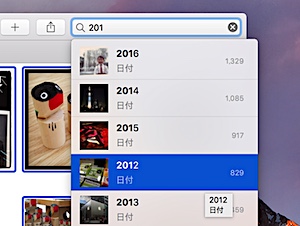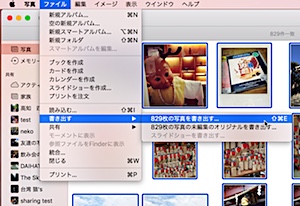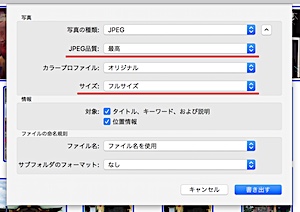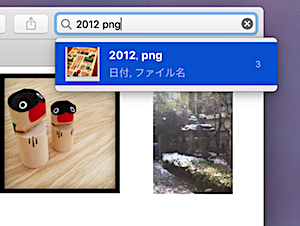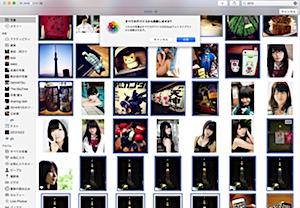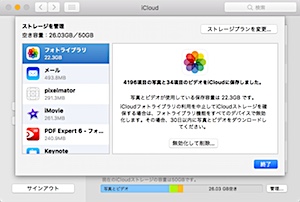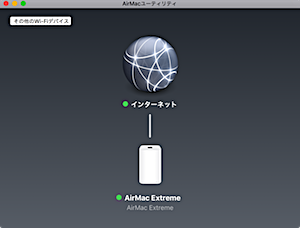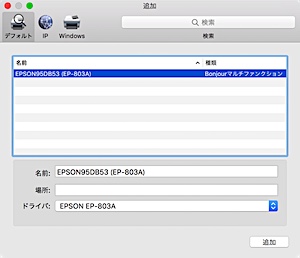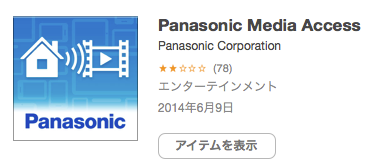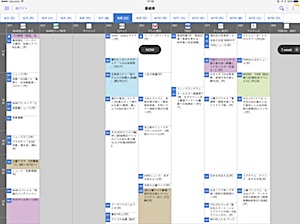Archive for the ‘iPhone’ tag
深圳で買った無線竹鍵盤

なかなか面白い打鍵感。なんだか麻雀牌を触ってる感じ?w
さて旅行といえばお土産というかお買い物。今回はあちこち行ってあれこれ買ってきたので荷物が重かった。そんな中からいくつか紹介しようというわけで。あー旅行記はどこかに書く予定が。(でも公開日未定w)
てことで深圳で購入したのがこの竹製!の無線キーボードとマウスのセット。深圳のお店はどこもディープで、初めて行った我々にはとても敷居が高く……。ただ探れば探るほど奥深い場所だということもわかったので、現地がわかっている人ともう2、3日滞在してみたいかも!って感じ。そんな、わからないなりにビルをあれこれ見て回って、端っこの方で狭いスペースに飾ってあったこれが目についたわけですよ。

キーボード、完全に竹製。w USキーボードでWindowsキーついてるけどこれコマンドキーに使える。感じは麻雀牌の裏側を触ってるみたいで、打鍵感はしっかりめ。俺が普段使ってるHHKB LiteはJISキーなんだけど、まぁ慣れれば問題ないか。キーが違うと見て探すんだけど、どこに目的のキーがあるのかが見えにくいところはあるかも。最初からUSキーの人は問題ないと思われ。

マウスも竹製。もっとも、マウスは使わないので放置してるけど。多分ふつーに使えるはず。
最初BT接続かと思って、それなら是非欲しいなと。でも話を聞いてるうちに2.4GHzの無線接続でドングル付きだとわかり。……あー、でもいいや、安いし、で買うことに。確か180元(3,000円弱)くらいだったかと。この手のものは日本では高いけど、この値段なら使えなきゃ誰かにあげてもいいやってことで。

が、しかし、店のおっちゃんの解説を聞いてたらショーケースの中にあったのはこれだった。あー、ロゴ入りねぇ、あー。w 他にも竹製の側にあんなキャラクターとかこんなキャラクターとか版権もちろん取ってないね?的なブツが並ぶ。おっちゃんも「ほらこれ全部レーザー刻印ね!いいだろ!」と悪びれる気配なし。まぁネタとしては面白いし、いくら?って聞いたら300元とかだったのでついでに購入。案外ピタッとハマって外れません。
てことで当分竹シリーズでいく……のか、俺?w
写真アプリの増え続ける写真をどーするべきか
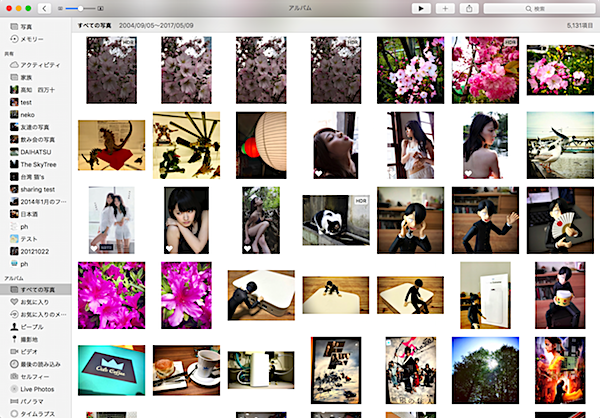
最近、ちょっとどーしようか考えていたり。
iPhotoはいつの間にか「写真」というどストレートな名前になって、加工できる項目が増えたんだか減ったんだかになって、でもiPhoneやiPadともiCloudで繋がって便利なよーな不便なよーなアプリになった。
同じ写真をすべての端末で使えるのは便利だなと思う。iPhoneの画質も上がってきたから普通のブログ記事くらいなら一眼使わないでiPhoneで撮影した方が綺麗だし(最近の記事で使ってる写真はほぼiPhone)、帰宅して記事を書こうとiMacの前に座るともう写真がアップされてるってのはとても便利。エフェクト系もほぼ同じなので、どこで加工しても同じ写真になるしね。
ただ不便なこともあれこれ。まず5,000枚あると欲しい写真がどこにあるかわからない。見つけられない。日付とか、マメにアルバムに分けるとかすればいいのかもしれないけど、それはそれで面倒。そもそも古い写真はあまり使わないし。また一眼の写真とiPhoneの写真の区別があまりつけられなくなってきて、これどっちで撮ったんだっけ?と悩むことも少なくない。ま、基本、一眼の写真はLightroomの方に取り込むようにしてるんだけど、それでもたまーにこっちに入ってることがある(多分テキトーに同期しちゃったパターン)。
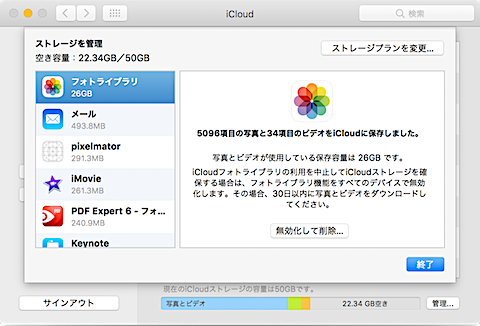
そして一番の問題はこのストレージの使用量だ。5,096枚、34本のビデオで26GBがiCloudにアップされてる状態なわけだが、これ、このまま使用量が増え続けるってことよね?今はまだ22GBの空きがある(うちはアップグレードで50GBで130円/月にしてる)からいいものの、いずれはここがパンクするわけだ。そのときにはどーするの?その上のプランにあげればいいじゃん!っていうかもしれないけど(アップル的にはそれでウハウハ(死語))、じゃあ次の上限がきたら1TBに上げるわけ?単純に50GBで今の倍、10,000枚まで入ったとして、200GBで40,000枚、1TBで200,000枚?でもそんな大きな写真ライブラリ、使いにくいったらありゃしない。5,000枚でもすでに写真が見つけられないのに。
で、以前のようにライブラリを取り替えたいなーと思っても、取り替えちゃうと5,000枚はiCloudからまとめて消えて、iOS機器からはアクセス不可になると。うーん、それはなんとも……。
そこでとりあえず考えたのは、「年度別に表示して書き出して削除」という方法。検索窓に「201」まで入れると、201x年撮影の写真で分類されたものが表示できる。まとまってて一番古いのは2012年、829枚。これを選んで表示させ、写真をすべて選択して書き出したあと、まとめて削除するというもの。
ちなみに書き出し時に「オリジナルを書き出す…」を選んでしまうと、写真アプリ内で加工した部分もすべて消えてしまう。なので普通に加工したものを書き出すことにして、書き出し設定で「JPEG品質」を最高に、「サイズ」もフルサイズを選ぼう。スクリーンショットなどPNGフォーマットのものは……どーしよう。(^-^;) 先にPNGファイルだけ集めて書き出しを行うべきかもしれない。その場合は検索を「2012 PNG」とすれば、ファイル名も一緒に検索対象になるのでPNGだけを表示できるはずだ(この場合3枚)。
※クリックで拡大
書き出しができたらあとはすべての写真を選択して削除するだけ。削除時に残すものがあれば(俺の場合は壁紙に使ってるものとか)選択を外してから削除しよう。これで写真の枚数は4,196枚に、使用量は22GBまで落とせた。この作業を繰り返せば、年度別の写真をフォルダでバックアップしてMac上で管理できるというわけだ。写真枚数が多すぎて困ってる人はお試しを。
書き出した写真の閲覧に関しては、また次回にでも。これもまたなんか方法考えないとねぇ。ファイルブラウザ形式のアプリを検討してみましょう。
AirMac Extremeがやってきた!(next)

なるほど、これは良い物ですよ。(ひらひら)
前回報告した通り、壊れてしまったAirMac Extreme。悩んでも仕方ないのでその日の夜中に即注文することに。今回はこの間Blu-rayレコーダーを買ったときのポイントが残ってたヨドバシで注文。そしたら朝の5時前には発送通知がきて、9時過ぎには配送されてきた!Amazonより早い、ある意味怖い。
てことでAirMac Extreme、同じように玄関の下駄箱のネット回線がきてるところに設置して(入りました)、前のと同じように接続して電源コードを挿して、さーてどうするんだっけ……と、思ったら。
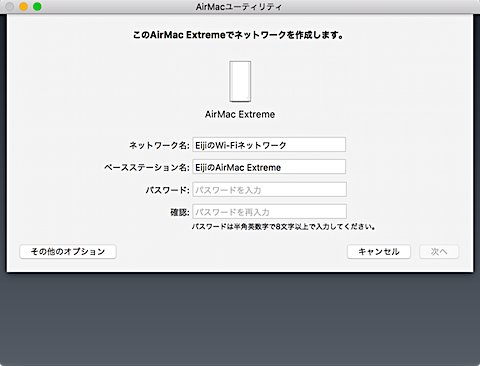
うをっ、何も操作してないのに勝手にAirMacユーティリティが立ち上がって、ネットワークを作成するとか言ってる!このへんが純正品のいいところだよなぁ、ホントに手間がかからなくてさー。(どおりで、馬鹿になるわけだw)
ちょっとだけ悩んだ(DHCPの設定とか。ちょっとわかりにくくないですかね、あれ)けど、サクッと設定完了。そして懸案だったプリンタがBonjour経由で登録できて、無事スキャナもネットワーク経由で使えるようになりましたとさ。デュアルバンドになったAirMacは若干速い気がするかなぁ。
売り上げランキング: 82
ということでまぁ、原状回復したというご報告でした。やっぱり、買うなら純正品だよ、うんうん。
AirMac Extremeが壊れた話

長いことありがとう。しかし、どーしたもんかなぁ。
昨夜半、いつものように仕事をしていたら、いきなりネットワークの状態がおかしくなった。あれー、相変わらずネットの調子悪いなー、そもそも最近遅いしなぁと思って、いつものようにAirMacユーティリティでAirMacを再起動……したけど、帰ってこない。(- -;)
へ?と思って見に行ったら(うちのルータは玄関の下駄箱のところに置いてある)ライトが点滅したままだったので、こりゃ再起動に失敗したなと慌てず電源コードを抜き挿し……。待つことしばし。……戻ってこない。(泣)
試しにハードウェアリセットとか工場出荷時デフォルトリセットとか一通りかけてみるけど、そもそもLEDランプが点灯しない。うーん、こりゃハードウェア的に逝ったなと。そーいえばこれは譲ってもらったものでした。2009年から8年も?ありがとうございました。
とりあえず実家から持って帰ったルータが一つ余ってたのでそれを接続してネットワークは復活したものの、プリンタとちゃんと繋がらなかったりとか色々と問題が。セキュリティ設定が問題っぽい(WPA2じゃなくてWEPじゃないと繋がらないのかとか……でも今までは繋がってたんだよなぁ)んだけど、なんだかiMacからうまく繋がらなくて。しかもスキャナに繋がらない。
今回はもうAirMac Extremeを離れてBuffaloとかアイ・オー・データにするかーと思ってたんだけどなぁ。結局AirMacからは離れられないということか。でもあのでかいの、うちの下駄箱におけるんだろうか……。Expressという手は、とりあえず考えられないかな。今更802.11nってのはねぇ。
売り上げランキング: 2,338
てことで結局AirMac Extremeってことになりそーです。Apple製品使ってる限り、これが一番楽だし、まぁ考えなくて済むだろうってことで。しかし、耐久消費財(なのか?)って思わぬところで出費がかさむよね……。
iPad ProからDIGAを使う

外付けUSBドライブは暫定で1TBを接続済み。でもうるさいから普段は電源オフ。w
先月購入した全自動DIGA DMR-BRX2020。うちでは6chをしっかり全録1週間(TOKYO MXを入れたい(アニメあるから)と主張したが却下された(泣))にしてて、Twitterで話題になった番組とかネットでピックアップされた番組を後から見られるのでとても便利に使ってる。やっぱりこれで正解だったなー。普段からTVを見る習慣がない人ほど、全自動録画機能のあるレコーダーは便利。もっとユーザーが増えてもいいはずだけどなぁ。ちなみに番組を直接録画する場合はプライベート・ビエラがあるのでそちらで予約する。録画した番組は「お部屋ジャンプリンク」でDIGAを通して見たり、後からDIGAに転送して保存もできる。
で、そのDIGA、iOS用のアプリがあって、これがとても良い。番組録画されたもの、保存されたものを見ることができるのはもちろん、今TVで放映されている番組をリアルタイムで視聴したりもできる。
※どちらもクリックで拡大
例えばチャンネル録画は左のように、録画されてる局のその日の番組表が表示されて選択が可能。また右のように、DIGAの新着番組ボタンで表示される「話題ランキング」や「再生回数ランキング」などユーザーの利用傾向を調査したものを録画番組の中から選んで表示するおすすめ番組機能も使えるので、今話題の番組をサクッと見ることもできる。
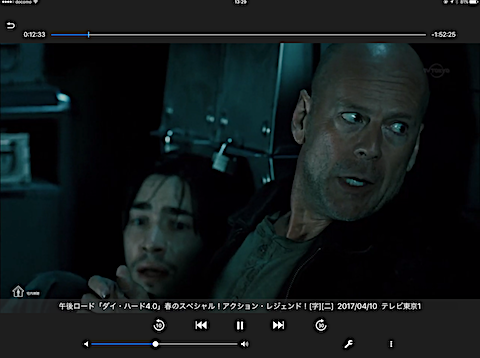
残念なのはうちのプライベート・ビエラがこのアプリの対象じゃないことだけど、まぁそれは仕方ない。とにかくTVが一つ増えたイメージ。プライベート・ビエラ(10型)でもできることもあるんだけど、うちのiPad Proは13インチ。こっちの方が大きいので迫力のある画面が楽しめるというわけ。しかもAirPodsとかも簡単に繋がるし、仕事中に流しっぱなしにしてながら視聴ってのもありだなーと。
#そしてまた見るべきコンテンツが増えていく……。
売り上げランキング: 3,158
しかしもう最近のレコーダーって、多分この手の機能は当たり前なのよね?俺が知らないうちに白物家電はどんどん進化してくなぁ。
メーラーをSparkにしてみる
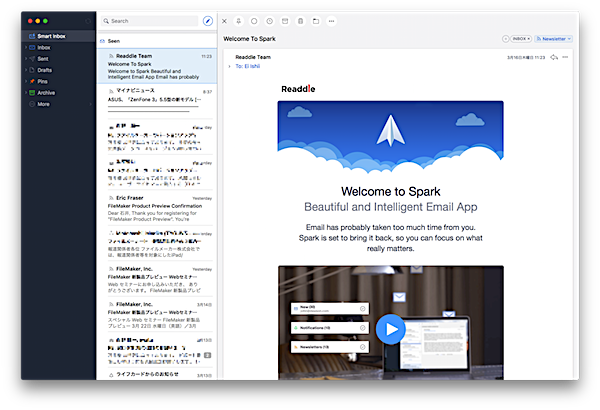
そーいやこんなメーラーがあったなぁと思い出し。なんかいい感じかも。
ずっと前、最初のバージョンが出る前、βかなんかのときに試してみたメールソフト「Spark -Love your email again」。バージョンが上がったというのを聞いて入れてみたら、あら案外いいかも。
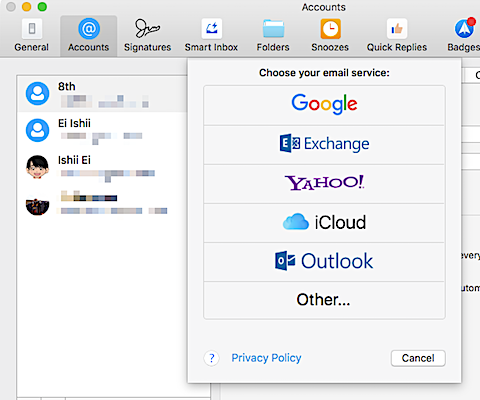
前に挫折した理由が確か、レンタルサーバのメールサーバ設定が通らないことだったよーな気が。GmailやiCloudは設定から選ぶだけなので問題ないんだけど、レンタルサーバのメアドは仕事でも使ってるもの。これが通らないとどーしようもなかったわけだが、今回はあれこれ試してたら通った。結局ポートの問題で、無事受信設定も完了。メニューが英語のままなのは、まぁ使い始めれば気にならない。
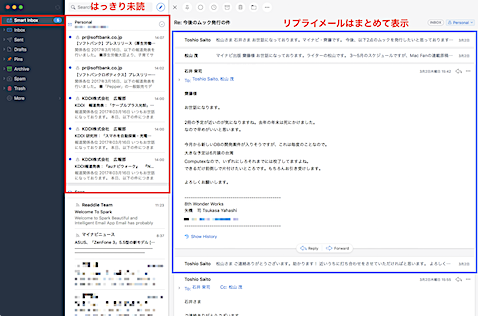
全てのアカウントからのメールを表示するSmart Inboxもあるし、新規受信メールは受信済みメールよりもさらに上に分かれて表示されて見逃しがないのはいい。メールのスレッド表示(リプライのメールはまとめて表示)もちゃんとできるので、会話内容が追いやすいのもMail.appと同じ。
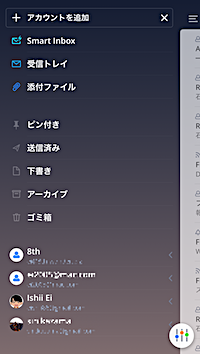
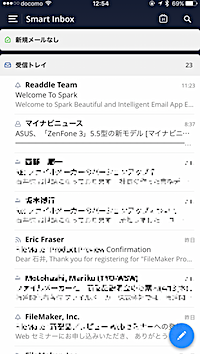
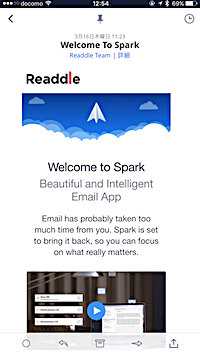
そしてこのメーラー、iOS用もあってこちらも標準のメールよりもモダンでいい感じ。しかもGmailとかのメールアドレスを一つ設定すれば他のアカウントはデスクトップの設定を自動で引き継いでくれた。しかもこっちはメニューが日本語対応。デスクトップとほぼ同じ内容のようで、わからないことはこっちを見ればいいかもしれない。
まーそんなわけでThunderbirdを止めて今度はこっちを使ってみます。
iPhone周りのガジェット いろいろ

あれとかこれとかいつの間にか増えてたりするんです。(笑)
引きこもってネットをぐるぐるしてるとあれとかこれとか欲しくなるわけで、あまり高くないものであればポチッといってしまうのは仕方ない(ということにしておこうw)。で、到着したものなどをいろいろレビュー。

まずはiPhone 7Plus用のRAKUNI Light PU Leather Case。ライト版が出ると聞いてたので発売と同時に購入。実はRAKUNIが出る前から背面にモノが入るタイプのケース欲しいなぁと思ってたんだよね(今更、と思うかもしれないけどホントです)。その理由は、俺が良くiPhoneだけ持ってって財布を忘れるため。(爆)
7シリーズが出る前からSuicaをiPhoneケースに入れて使ってた俺。iPhoneだけ持ってれば仕事先に行けるんで、ちょっと晩ご飯の買い物して帰ろうかなーと思ったら財布がなかったということが度々あり。(買おうと思って買い物かごに入れたものを戻して歩くのは悲しかった……)iPhoneは音楽聴いてたりして絶対に忘れて行かないので、いっそのことiPhoneケースにお金とかカードとか入ればいいのにと思ってて。でも前面を覆う手帳型のケースは使いたくなかったので、このタイプが出ると聞いて「あーやっと出たのか」と。本家版はちょっと高かったから、とりあえずライト版でお試ししたかったというわけ。

とりあえずクレジットカードを1枚、TOHO CINEMASのカードと何かあったときのために2,000円だけ入れてある。まー財布忘れててもこれだけ入れとけばコトは足りるはずで、今のところ問題なく使ってる。
売り上げランキング: 11,830
ちょっとかさばるのが問題かなぁ。あと、PU Leatherが思ったよりもチープ。w まー値段が安いんだから仕方ないとはいえ、ちょっとこれはレザーとは言えないよねと。うーん、やっぱり本皮の本家版を買うべきか。もう少し使ってみる。

続いて買ったのにあまり使えてないのがこれ。Facebookあたりで紹介されてたLightning接続機器をMagSafeみたいに使えるケーブル。注文して忘れた頃(3ヶ月くらい?)にやっと到着。
まーこんな感じで、iPhoneに先っぽだけつけておくとその後ろ部分がマグネットで「カチッ」と接続されて充電、Macとデータのバックアップ/同期ができるというもの。Lightning端子をいちいち抜き差ししなくていいし、充電完了するとインジケーターランプが青から緑に変わるし便利かなーと思って買ったけど、そーいえばこの手のアクセサリがKickstarterで登場したときに悩んで買わなかったんだよなーとブツが来てから思い出した。
その理由はケーブルが複数本必要だということ。つまり生活圏で充電する可能性のある場所がいくつかある場合、その場所に常にこのタイプのケーブルがないとダメなわけですよ。うちで言えばリビング、仕事部屋、寝室と3ヶ所で充電する可能性があり、さらに持ち出し用にも一本必要……となると計4本。さらに同じ場所でiPhoneとiPadを充電したいとかあるとさらにケーブルの数は増えていき……。それぞれの部屋にケーブル持ち歩いたんじゃあまり便利とは言えないし、キリがないじゃんと考えて買わなかったんだったと。で、実際に使ってやっぱりそうでした。(泣)
あと磁石でくっつくのは使いやすいんだけど、外れやすいのも考えもので。例えば外出先、映画鑑賞中に鞄の中で繋いで使ってると外れちゃってることがある。少々動いても外れないってのは必要なんだなぁと。さらに言えば次のiPhoneのUSB-C採用の噂も気になるところ。規格変わったら使えないしなぁ。
売り上げランキング: 2,683
充電する場所が常に決まってるって人なら便利に使えるかも。ケーブルが複数本必要ってのはLightningでも同じだしね。

そして大きなプロジェクター返却と入れ替わるようにやってきたのはこの「SmartBeam Laser」。手のひらサイズでバッテリー駆動、レーザー投写式でピント合わせなし、720pのハイビジョン画質、さらにAirPlayミラーリングでケーブル接続しなくてもiOS機器と繋がるなど便利な点が多い優れもの。トップの画像を見てもらうと大きさがわかると思うけど、iPhone 7+より全然小さい。w このサイズなら旅行とか持って行ってもいいし、仕事先でプレゼンとかレビューとかできるよねと。詳しいレビューはまたいずれするとして、とりあえず使っていきまーす。ありがとーございます。
売り上げランキング: 7,660
まーそんな感じで便利なもの、ダメだったもの、いろいろ増えていきますねと。レギュラーに定着できるガジェットはいくつ残るのか……。
EP-30VAとアプリ連携

長く借りられていいなぁと思ってたのにあっという間に返却日。紙もインクもほとんど使えないままなのがとても悲しい。
てことでEPSONさんからお借りしたEPSON Colorio EP-30VA、今日で返却となってしまいました。でももうちょっとだけ突っ込みたいところがあったんだよねー。それはiOSとのアプリ連携。
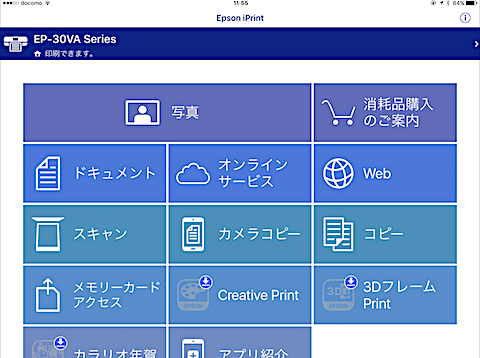
エプソンのプリンタはEpson iPrintというアプリを入れることでiOSから出力できるって話は前に書いた。でもこれ、実は汎用アプリで、うちで前から使ってるEP-803Aにも繋がる。もちろん使える機能は一部制限される(画像は30VAに繋いだところ。メモリカードアクセスは30VAでしかできない機能)んだけど。

で、イベントのときに書いたサムネイル見本が小さいって話。この画像に写ってる右側が見本ですね。これが例えばiPadで使えて、しかもその中から選ぶと大きく表示できるとかになってくれればもっと使いやすいのにと。まぁ専用アプリじゃないし、そもそも我々のよーなユーザーじゃなくてスマホとかPCを持っていないデジカメユーザーを対象にしているのはわかってるんだけど、それでも我々だってユーザーであり、その機能が使えるなら使いたいわけですよ。iPad Proなんて画像を大きく表示できるしね。どーせならこのシリーズ用の専用アプリを出して欲しいなぁと。
売り上げランキング: 3,165
まーそんなことを思いつつ、もう少しいろいろ試したかった(iPadで色を調整してどれくらい違うものが出てくるかとか)けど時間切れ。でもいい機種だったのは間違いない。写真を印刷して残したい、離れた場所にいる両親に子供の写真を送りたいとかいう人なら、買って損はないです。
ありがとーございましたー。
Apple関連のガジェット いろいろ

おかしいなぁ、新年会だったはずなのに。(笑)
昨日は新年会で、浅草〜谷中で骨付鳥とかビールとかあれとかこれとか。そしたらアップル関連のあれとかこれとかが増えました。(爆)いや、いつもありがとーございます。まずはトップの、最近話題のアレですね。うん、これはホントに良くできてるわ。あ、ちなみにApple Watchは2ではなく、偽ベルトを購入したわけです。
左側のApple Pencil、よく見るとなんか皮(マテ)ついてますね。しかもプレートっぽいものも。これ、プレート部分が磁石になっていて、iPadの磁石部分にペタッとくっつけておけるというもの。皮膜部分は少しザラついた手触りで、前から感じてた「Pencil滑りやすいなー」ってのも解消してくれる。
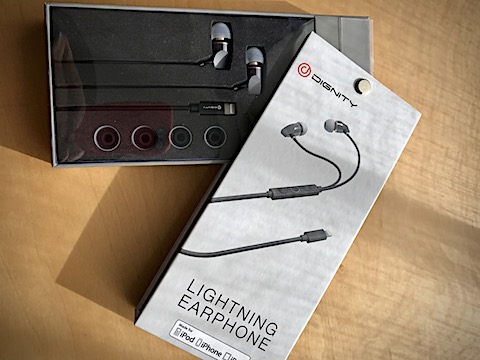
「イヤホンなら若旦那さんでしょー」と回ってきたのはLightning接続のイヤホン。ダイナミック型でコントローラーも付いててiPhoneに最適な感じですね。ワイヤードのイヤホンはほぼ自宅用になっているのだけど、近々音を比べてみようと思います。

そしてUSB-Cのアダプタ。Lightningのケーブルが付いてるんだけど、これ実際には同じ規格の違うアダプタを数珠繋ぎにして使うもの。つまりUSB-Cのオスの反対側にメスのジャックがあって、ここに同じ形のUSB端子が繋がってるものを繋いだりして使うわけ。ま、でもうちにはLightningの直ケーブルがなかったので、きっとこれを単体で使っても便利。
とまぁお年賀(というにはもう日が経ち過ぎてるけど)にあれこれと集まってきてありがとーございました。そーか、やっぱりブログであれこれ書いとくと、何かがやってくるってことだな。よし、じゃあ「えーと、プロジェクターが欲しいんですけどぉ〜」。(マテ
まーそんな感じのいつもの緩〜い新年会でした。
AirPods 音質は?便利さは?

思った以上に音が良くてびっくり。シールは、シグネチャー代わりに。(笑)
てことでAirPods発表から何度かBluetoothイヤホンを紹介してきたわけだけど、それもこれもAirPodsとどう違うかを比較したいがためのこと。でもやっぱり純正品は便利で、音も思ったより良くて、そしてもうちょっと頑張れば未来が見えるかもしれないなーと感じるに至った。BTイヤホンを買ったことがない人は絶対これがオススメですね。
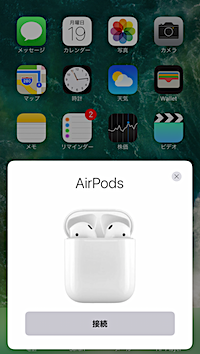
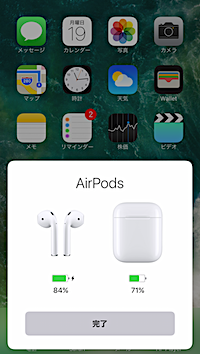
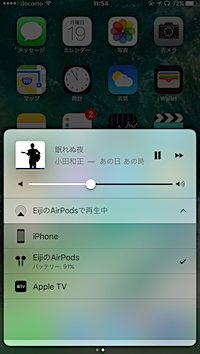
まず接続の容易さ。ケースの蓋を開けるだけですぐ繋がる。これ、とても便利。これまではBTイヤホンを使うためにはまず接続作業(まぁ面倒ではないんだけど)で、ちょっと間違えると繋がらないなんてこともあったわけで、それを考えるとね。バッテリー残量もわかりやすい。切り替えもコントロールセンターから切り替えればOK。
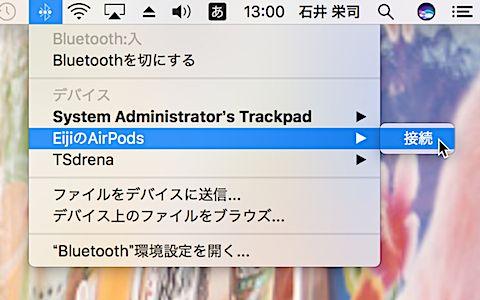
そして何よりiPhone、iPad、Macを切り替えて利用できる。BTイヤホンてのはペヤリングできる数が決まっていて、例えばMacとiPhoneならiPhone側の接続を切って、Macに接続し直すなんてのが必要なんだけど、AirPodsの場合は繋ぎたい機器からAIrPodsを指定すれば自動的に切り替わる(同じiCloudアカウントである必要あり)。Apple製品使ってる限りはこれひとつで全ての機器に利用できるわけだ。EARINの繋がらないトラブルが未だに解消されないし、接続性は圧倒的にこっちが便利。
気になっていた音質。これが思ってたより悪くない。てかEarPodsのLightning接続の新しいやつも結構音良くなってた。確かにちょっと音は軽い感じはするけど、これはまぁ仕方ない。低音域の足りないところはしっかりBassをブーストすれば補える。このレベルなら、他の利点と相殺すればこっち使うかなぁって感じ。
何よりのポイントはSiriが呼び出せるって点……になるはずなんだけど、これはちょっと残念。実は日本語にちゃんと対応できてないのなーってのがよくわかる結果に。まぁアプリ名で起動できなかったり、曲を呼び出せなかったりする。英語なら問題ないんだろーけど。これは残念。「ヒアラブル」を目指すなら、てかiPhoneのこれからの進化はSiriにかかってる。もっとお金かけて、Siriを徹底的に鍛えるくらいのことはしていいんじゃなかろうか。
ま、それでもAirPods、Appleユーザーなら買って損はないデバイス。あとはきになるバッテリーのヘタりだけど、一応バッテリーサービスは4,800円になってる……修理は基本無理だと思うので交換か?てことは本体丸ごと交換、4,800円でずっと替えてくれるの?(だとしたらとてもお得)まー、このへんはそのときが来てみないとわからないですなぁ。